
Die Änderung des Win7boot-Startelements kann Benutzern beim Einrichten und Konfigurieren des Systems helfen. Der Editor hat heute ein detailliertes Tutorial für Sie zusammengestellt.
PS: „Systemeigenschaften“ (Rechtsklick auf Arbeitsplatz → Eigenschaften) → Erweitert → „Start- und Wiederherstellungseinstellungen“ oder ausführen → „msconfig“ → boot.ini
[BOOT LOADER] System wird geladen Teil
Dieser Teil ist sehr einfach, mit nur zwei Einstellungen. Das sind „timeout=" und „default=".
TIMEOUT=30 Wartezeit für die Menüanzeige
ist das Standardbetriebssystem, wenn der Benutzer innerhalb der eingestellten Verzögerungszeit keine Vorgänge ausführt, nachdem das System das Startmenü startet.
Die Standardeinstellung ist 30, Sie können je nach Situation eine Zeit einstellen. Wenn der Benutzer mehrere Betriebssysteme installiert hat, aber nur ein festes Betriebssystem verwendet,
wählen Sie einfach das Standardbetriebssystem aus und ändern Sie die 30 nach Timeout= auf 0, damit das Systemstart-Bootmenü nicht angezeigt wird.
default=multi(0)disk(0)rdisk(0)partition(1)WINDOWS-Standardsystem
Das Standardsystem ist das System, das nach Ablauf der Verzögerungszeit automatisch aktiviert wird. Partition(1) bezieht sich auf die erste Partition Normalerweise ist es das Laufwerk c: und WINDOWS ist Ihr Systemordner.
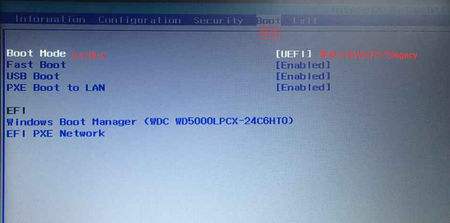
MULTI(0) – Welche IDE-Schnittstelle verwendet wird (0 ist die erste, 1 ist die zweite)
DISK(0) – – Für IDE-Festplatten ist der Wert in der Klammer 0, SISC-Festplatte Festplattenklammer Der Wert in ist 1
RDISK (0) – Master- und Slave-Festplatteneinstellungen: Master-Festplatte ist 0, Slave-Festplatte ist 1
PARTITION (2) – Startpartition, beginnend mit 1-C-Festplatte, 2-D-Festplatte , 3 – Festplatte
Wenn Sie das Standardbetriebssystem auf der Festplatte d: auf 2003 ändern möchten, ist der Inhalt dieses Abschnitts Partition (2) WINNT
[Betriebssysteme] Betriebssystemabschnitt
Darin ist der Liste der Maschinen auf der Maschine Alle installierten Betriebssysteme. Wenn sich beispielsweise nur ein Betriebssystem auf dem Computer befindet, gibt es nur eine Information, nämlich
multi(0)disk(0)rdisk(0)partition(1)WINDOWS="Microsoft Windows XP Professional " /fastdetect
multi(0) disk(0)rdisk(0)partition(1)WINDOWS ist die gleiche wie die Änderungsmethode von „Standardsystem“ oben.
=""Der Inhalt in der Mitte ist der Name von Wenn die Liste dieses Systems beim Start angezeigt wird, kann sie beliebig geändert werden und unterstützt auch Chinesisch!
/fastdetect Dieser Teil ist der Startparameter. Fügen Sie nach „“ ein Leerzeichen/Parameter halber Breite hinzu es zu /nodetect (Aber dieser Satz ist möglicherweise falsch, es gibt keinen nodetect-Parameter)
/SAFEBOOT: Sicherer Start, startet nur die Treiber und Dienste in HKLMSystemCurrentControlSetControlSafeBoot,
können von drei Parametern gefolgt werden: Minimal, Network oder Dsrepair Ermöglicht den Start des Systems unter einer Netzwerkverbindung.
Und Dsrepair erfordert, dass das System die Einstellungen des aktiven Verzeichnisses vom Sicherungsgerät lädt Vom HKLMSystemCurrentControlSetSafeBootAlternateShell-Programm angegebenes SHELL anstelle der Verwendung des Standard-Explorers
/NOGUIBOOT: Laden Sie den VGA-Treiber nicht, sodass die Bluescreen-Informationen während des Startvorgangs und des Fehlers nicht angezeigt werden.
/BOOTLOG: Schreiben Sie das Protokoll in die Datei Nnbtlog.txt: Verwenden Sie zum Starten den Standard-VGA-Modus.
/SOS: Zeigen Sie den Treibernamen an, wenn er geladen wird wenn es aufgrund von Treiberproblemen nicht gestartet werden kann.
Das obige ist der detaillierte Inhalt vonÄnderung des Win7boot-Startelements. Für weitere Informationen folgen Sie bitte anderen verwandten Artikeln auf der PHP chinesischen Website!
 Der Unterschied zwischen Win10-Ruhezustand und Ruhezustand
Der Unterschied zwischen Win10-Ruhezustand und Ruhezustand
 So entsperren Sie Android-Berechtigungsbeschränkungen
So entsperren Sie Android-Berechtigungsbeschränkungen
 Was bedeutet Metaverse Concept Stock?
Was bedeutet Metaverse Concept Stock?
 So öffnen Sie eine RAR-Datei
So öffnen Sie eine RAR-Datei
 Einführung in Screenshot-Tastenkombinationen in Win8
Einführung in Screenshot-Tastenkombinationen in Win8
 Überprüfen Sie die Ordnergröße unter Linux
Überprüfen Sie die Ordnergröße unter Linux
 So legen Sie die URL des tplink-Routers fest
So legen Sie die URL des tplink-Routers fest
 Linux-Versionsinformationen anzeigen
Linux-Versionsinformationen anzeigen




